Oberfläche
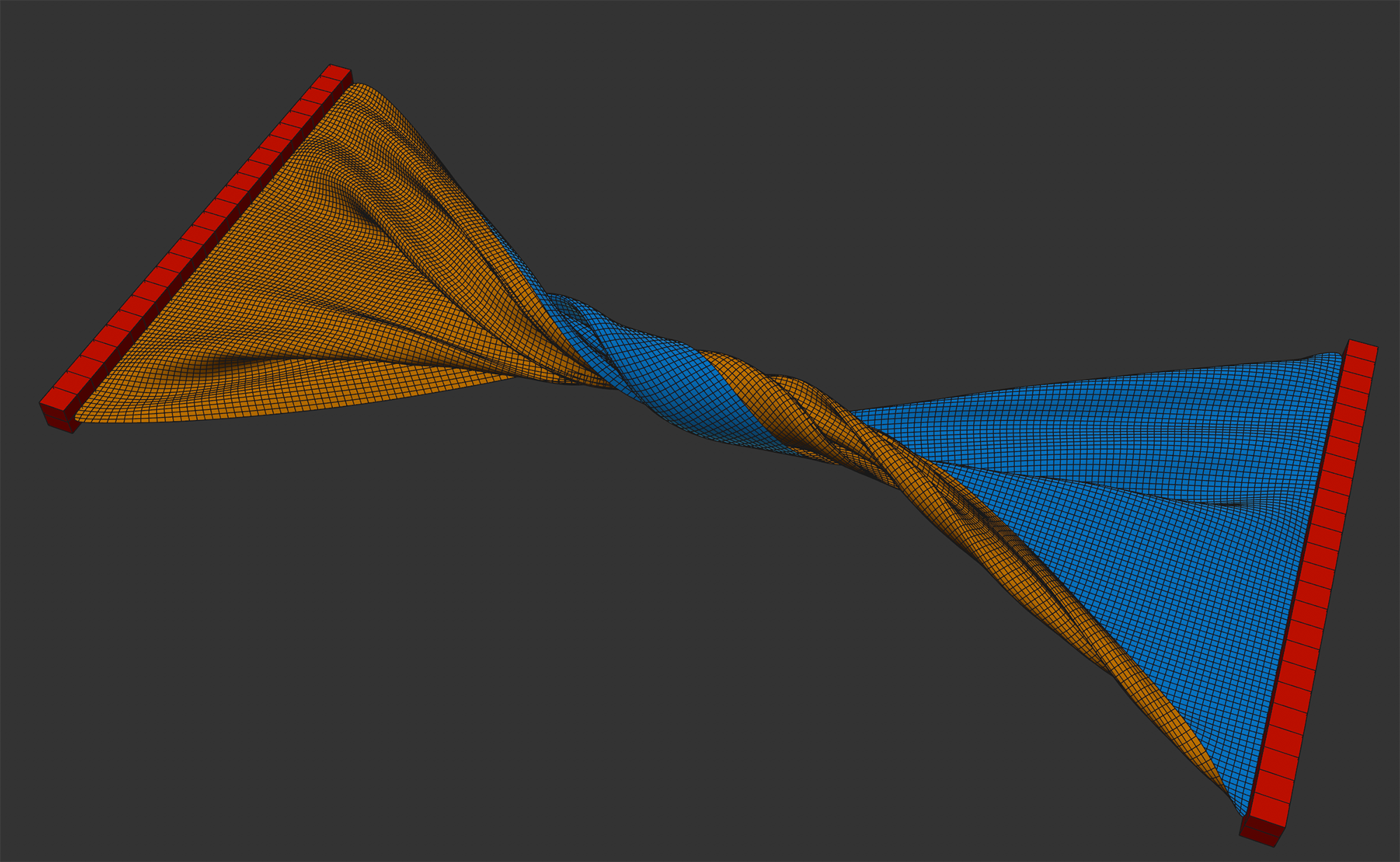
In diesem Tab nehmen Sie objektspezifische Einstellungen wie z.B. die Biegsamkeit des Stoffes oder dessen Reissfestigkeitt, vor. Allgemeine Informationen zum neuen Simulationssystem finden Sie eben da.
Leider sind einige Parameter nicht konstant, sondern verändern sich auch in Abhängigkeit der Simulations-Projekteinstellungen oder der Mesh-Dichte. So führen insbesondere die dortigen Parameter Zwischenschritte und Iterationen zu einem steiferen (also weniger biegsamen) Stoffverhalten.
 Die beiden Parameter Biegsamkeit und Dehnbarkeit jeweils mit zunehmenden Werten.
Die beiden Parameter Biegsamkeit und Dehnbarkeit jeweils mit zunehmenden Werten.
Stellen Sie sich ein senkrecht nach unten hängendes, dünnes, quadratisches Objekt vor, das Sie an den Enden der oberen Seite festhalten. Stellen Sie sich weiter vor, wie Sie jetzt ihre Hände um 90° in die Horizontale drehen.
Die Biegsamkeit definiert, wie weit sich das hängende Objekt mitdreht: kleine Werte verhalten sich wie eine dünne Blechplatte, steigende Werte führen zu einem Verhalten von Alufolie bis hin zu einem Handtuch bei großen Werten.
Anders formuliert ist die Biegsamkeit ein Maß für den Widerstand, den ein Stoffobjekt für Winkelveränderungen zwischen den Objektpunktkanten einer äußeren Kraft entgegensetzt.
Die Biegsamkeit ist auch abhängig vom Parameter Zwischenschritte der Projektvoreinstellungen. Je größer Zwischenschritte, desto steifer verhält sich der Stoff.
Mit Map können Sie Vertex-Maps verwenden, die Biegsamkeit auf Punktebene festlegt. Stellen Sie beim zugehörigen Parameter einen maximalen Wert ein, die Vertex-Map verwendet bei 100% Wichtung genau diesen Wert, bei 50% die Hälfte von diesem usw.
Die Dehnbarkeit ist ein Maß dafür, wie fest Objektpunkte über ihre Kanten - und eventuellen Diagonal-Constraints - miteinander verbunden sind. Oder anders formuliert, wie stark die verbindenden Constraints sind.
Bei kleinen Werten, wie es z.B. bei der Simulation von echtem Textilstoff ohne Elastikanteil angeraten ist, sind die Punkte fest verbunden. Definieren Sie hingegen hohe Werte, lässt sich der Stoff wie Gummi dehnen.
Mit Map können Sie Vertex-Maps verwenden, die Dehnbarkeit auf Punktebene festlegt. Stellen Sie beim zugehörigen Parameter einen maximalen Wert ein, die Vertex-Map verwendet bei 100% Wichtung genau diesen Wert, bei 50% die Hälfte von diesem usw.
Siehe auch Zwischenschritte, die ebenfalls Einfluss auf Dehnbarkeit nehmen.
Wenn es zu Kollisionen kommt, definiert diese Einstellung eine “zurückfedernde” Kraft in Richtung der Kontaktpunktnormalenrichtung. Wenn z.B. ein Tuch parallel auf eine Ebene fällt, springt das Tuch mit höheren Werten ein Stück zurück. Es prallt also etwas ab. Da sich Textil normalerweise so nicht verhält, ist der voreingestellte Wert “0”.
Hat hier eines der berührenden Objekte den Wert 0, beträgt die die effektive Federstärke ebenfalls 0.
Seien Sie hier vorsichtig mit sehr hohen Werten, da es ansonsten zu fehlerhaftem Verhalten kommen kann.
Mit Map können Sie Vertex-Maps verwenden, die Federn auf Punktebene festlegt. Stellen Sie beim zugehörigen Parameter einen maximalen Wert ein, die Vertex-Map verwendet bei 100% Wichtung genau diesen Wert, bei 50% die Hälfte von diesem usw.
Wenn 2 Simulationsobjekte kollidieren oder ein Simulationsobjekt sich selbst berührt, kommt die Reibung ins Spiel. Sie ist ein Maß dafür, wie gut berührende Elemente aufeinander gleiten können. Kleine Werte lassen besseres Gleiten zu, während größere Gleiten zunehmend verhindern.
Berührung bzw. Kollision tritt immer dann ein, wenn sich Punkte, Dreiecke oder Kanten näher als unter Dicke definiert, annähern.
Hat hier eines der berührenden Objekte den Wert 0, beträgt die Gesamtreibung ebenfalls 0.
Mit Map können Sie Vertex-Maps verwenden, die Reibung auf Punktebene festlegt. Stellen Sie beim zugehörigen Parameter einen maximalen Wert ein, die Vertex-Map verwendet bei 100% Wichtung genau diesen Wert, bei 50% die Hälfte von diesem usw.
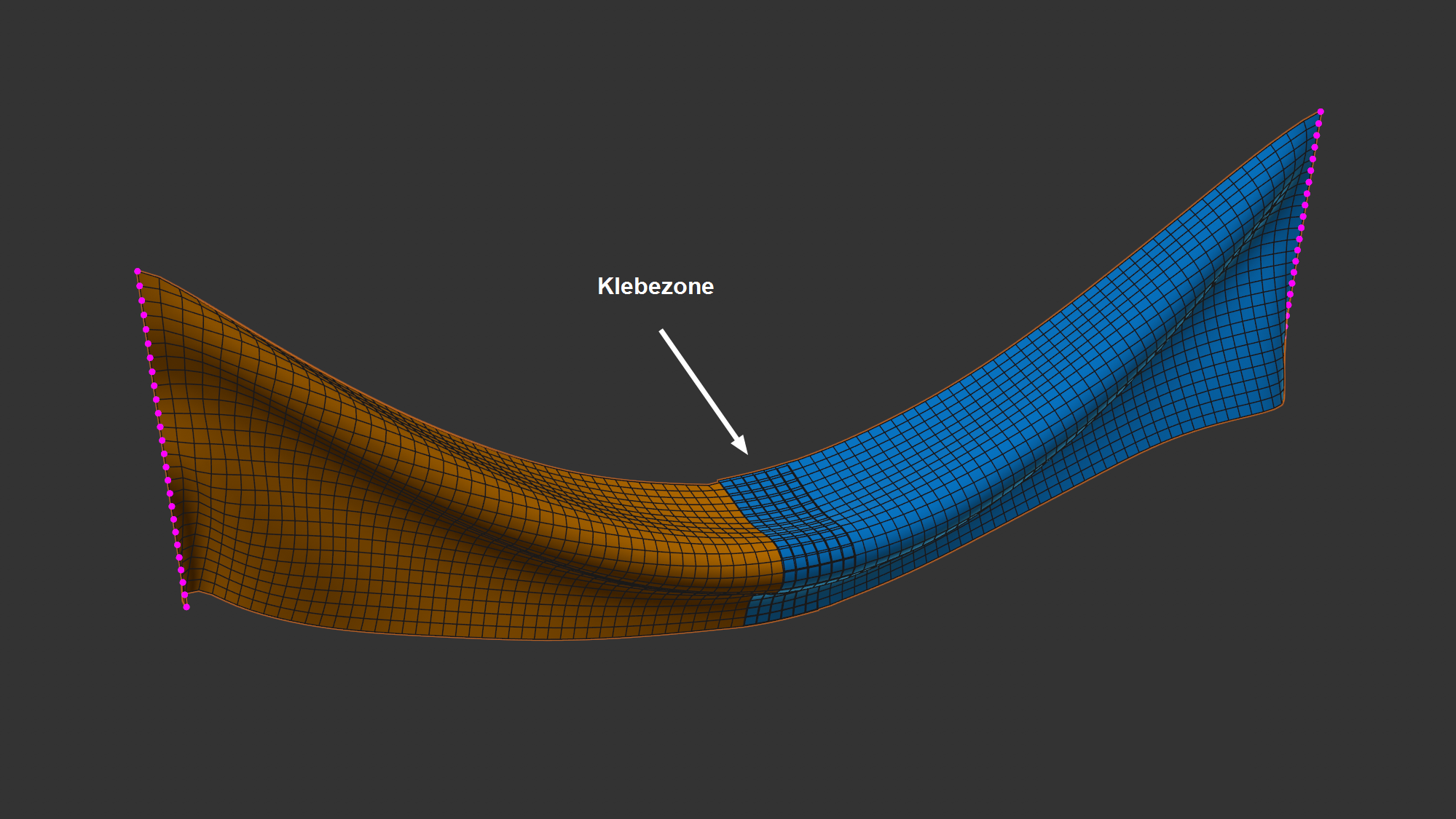
Möchten Sie Ihre Objekte aneinander oder auch an sich selbst kleben lassen, so ist das der richtige Parameter. Achten Sie darauf, dass genug Punkte miteinander in Kontakt kommen, damit das Kleben am besten funktioniert. Hier können hohe Werte wie z.B. 500 zielführend sein.
Um beste Ergebnisse zu erzielen, wird intern Federn deaktiviert und die Reibung mit dem halben Wert von Klebrigkeit beaufschlagt.
Hat eines der berührenden Objekte den Wert 0, beträgt die effektive Klebrigkeit ebenfalls 0.
Beachten Sie, dass sowohl bei Seil-Tag, als auch Kollisions-Objekt ebenfalls jeweils deren eigene Klebestärke eingestellt werden kann.
Mit Map können Sie Vertex-Maps verwenden, um die Klebrigkeit auf Punktebene festzulegen. Stellen Sie beim zugehörigen Parameter einen maximalen Wert ein, die Vertex-Map verwendet bei 100% Wichtung genau diesen Wert, bei 50% die Hälfte von diesem usw.
Wenn sich Simulationsobjekte nahe kommen, tritt irgendwann der Kollisionsfall ein und zwar dann, wenn sich Punkte, Dreiecke oder Kanten näher als unter Dicke definiert, annähern.
Eine sehr wichtige Einstellung, wenn Sie Durchdringungen vermeiden möchten. Um das zu verhindern, sollte die Kollision immer schon eintreten, wenn sich die Geometrie tatsächlich noch nicht berührt hat (deshalb finden Sie als Voreinstellung dort 1.5 cm).
Wenn Sie aus visuellen Gründen eine sehr kleine Dicke verwenden wollen - um z.B. über Oberflächen schwebende Objekte möglichst zu vermeiden - kann es sinnvoll sein, in den Simulations-Projekteinstellungen die Einstellung Zwischenschritte zu erhöhen. Damit können bei schnellen Bewegungen Kollisionen präziser berechnet werden.
Wenn Sie sehr feinmaschige Geometrie vorliegen haben, kann es passieren, dass Punkteabstände kleiner als Dicke ausfallen, was eine Dauerkollision auslösen würde. Das gilt es zu vermeiden: Cinema 4D wählt dann intern für entsprechende Punkte automatisch eine kleinere Dicke (80% der kürzesten Kante, die an diesem Punkt hängt). D.h. der bei Dicke eingestellte Wert ist nicht fix, sondern kann in Abhängigkeit der Meshdichte intern unterschritten werden. Das gilt für die Selbstkollision und Kollision mit anderen Kleidungsobjekten/Splines. Für Kollisionsobjekte (Tag “Kollision”) gilt jedoch stets die definierte Dicke.
Mit Map können Sie Vertex-Maps verwenden, die Dicke auf Punktebene festlegt. Stellen Sie beim zugehörigen Parameter einen maximalen Wert ein, die Vertex-Map verwendet bei 100% Wichtung genau diesen Wert, bei 50% die Hälfte von diesem usw.
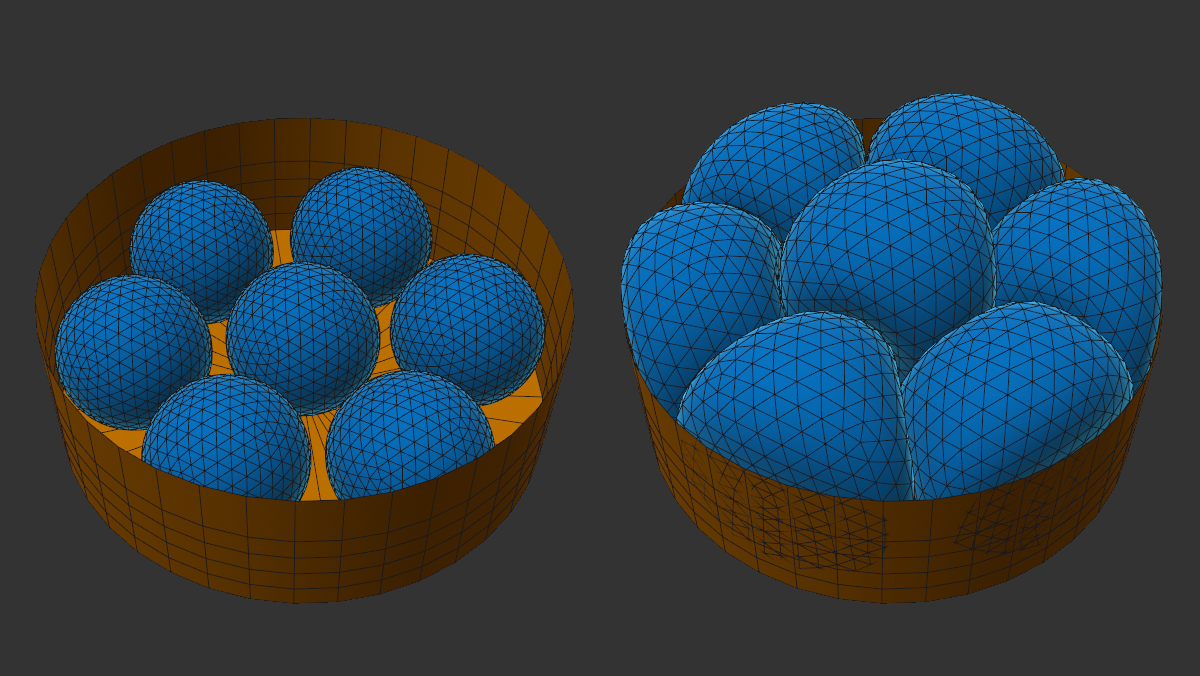 Hier wurde die Ziellänge der Kugeln animiert (prinzipiell wäre ähnliches auch mit der Ballonfunktionalität möglich, allerdings können Sie mit der Ziellänge auf Punktebene festlegen, wo genau die Änderung erfolgen soll).
Hier wurde die Ziellänge der Kugeln animiert (prinzipiell wäre ähnliches auch mit der Ballonfunktionalität möglich, allerdings können Sie mit der Ziellänge auf Punktebene festlegen, wo genau die Änderung erfolgen soll).
Bei Erzeugung eines Constraints (üblicherweise Bild 0 zu Beginn der Simulation), wenn sich der Stoff noch im Ausgangszustand befindet, hat jedes Constraint eine ganz bestimmte Länge. Diese Längen versucht das Objekt beizubehalten, um damit die Stabilität des Objekts zu gewährleisten.
Diese Ziellängen können Sie jetzt prozentual bzgl. der Ausgangslänge steuern bzw. animieren. Damit können Sie Objekte wachsen, schrumpfen oder auch pulsieren (wenn der Wert z.B. um 100% oszilliert) lassen.
Mit Map können Sie Vertex-Maps verwenden, die die Ziellänge auf Punktebene festlegt. Verwenden Sie den nächsten Parameter Min. Ziellänge, um die Auswertung der Vertex-Map fein zu justieren.
Sofern Sie bei Map eine Vertex-Map untergebracht haben, definiert die Einstellung hier, welcher Ziellänge 0% Wichtung entspricht.
Hier kann die Gesamtmasse des Kleidungsstücks definiert werden, die zunächst gleichmäßig auf alle Punkte verteilt wird (kann mit einer Vertex-Map im folgenden Feld Map geändert werden).
Höhere Massen entwickeln bei Kollision mit leichteren mehr “Schub”. Oder in anderen Worten: sie haben ein größeres Beharrungsvermögen.
Möchten Sie mehrere Kleidungsstücke übereinander anordnen, achten Sie darauf, dass eine untere Schicht immer eine größere Masse halt als die jeweils darüber liegende. Das hilft, Durchdringungen zu verhindern.
Mit Map können Sie Vertex-Maps verwenden, die Masse auf Punktebene festlegt. Stellen Sie beim zugehörigen Parameter einen Wert - der auf alle Punkte aufgeteilt wird - ein. Die Vertex-Map verwendet bei 100% Wichtung genau diesen Wert, bei 50% die Hälfte von diesem usw.
Beim Erstellen einer Vertex-Map ist es oft so, dass Sie 100%-Werte aufmalen oder durch Felder erzeugen lassen. Alle anderen Punkte hätten den Wert 0%. Das ist aus verschiedenen Gründen oft nicht gewünscht. Deshalb kann hier ein Minimalwert definiert werden, der für Punkte gilt, die mit 0% Wichtung ausgestattet sind. Da der Minimalwert hier 1% beträgt, sind Punktemassen von 0 damit automatisch ausgeschlossen.
Ansonsten ist Min. Map auch zum Feinjustieren geeignet. Je höher Sie den Wert stellen, desto weniger Einfluss hat die Vertex Map auf die Massenverteilung - bei 100% ist sie wirkungslos.
Hier können Sie einstellen, von welcher Polygonseite aus auf Kollisionen geprüft werden soll. Sie haben die Auswahl unter:
-
Vorne: Kollisionen finden nur statt, wenn sich Kollisionskomponenten von außen (bzgl. der Normalen) nähern.
-
Hinten: Kollisionen finden nur statt, wenn sich Kollisionskomponenten von hinten (bzgl. der Normalen) nähern.
-
Beide: Kollisionen finden von beiden Seiten aus statt.
Diese Einstellung wird immer dann interessant, wenn es zu Durchdringungen bei Kollisionen kommt. Durchdringungen sind in den seltensten Fällen gewünscht. Einmal ineinandersteckende Objekte ließen sich bei der Einstellung Beide nur schwer wieder trennen. Haben Sie hingegen Vorne aktiviert, wird dem Trennen der beiden Objekte kein Widerstand entgegengesetzt - im Gegenteil, dort, wo es sinnvoll ist, wird intern zusätzlich sogar ein kleiner Impuls aus der Oberfläche heraus angelegt, um die Objekte möglichst auseinander zu halten.
Beide ist z.B. für ein Kleidungsstück von einem sich bewegenden Charakter geeignet, während Soft Bodys und Ballons bei Erzeugung stets Vorne aktiviert haben.
Damit Kleidungsstücke ihre Form behalten können, ist es nötig, intern Constraints an Vierecken anzubringen und zwar in diagonaler Form. Stellen Sie sich eine einpolygonale Ebene vor, die Sie an einer Ecke festhalten: gäbe es nur Constraints entlang der Kanten, würde sich das Viereck zusammenfalten. Diagonale Constraints hingegen wirken der Verformung des ursprünglichen Vierecks entgegen.
Es gibt folgende Auswahlmöglichkeiten:
-
Keine: es werden keine Diagonal-Constraints verwendet.
-
Einfach: es wird pro Viereck 1 Diagonal-Constraint angelegt. Hiermit kann gelegentlich z.B. bei einer simplen Ebene unsymmetrische Simulationsverhalten auftreten. In solchen Fällen schalten Sie zur nächsten Option.
-
Doppelt: es werden pro Viereck 2 sich kreuzende Diagonal-Constraints angelegt.
Kurz gesagt, je mehr Constraints hier vorhanden sind, desto größer ist das “Formbeharrungsvermögen” des Kleidungs-Tag-tragenden Objekts.
Sollte das Mesh nur aus Dreiecken bestehen, hat diese Einstellung keine Funktion (Dreiecke haben keine Diagonale). Sie gilt also nur für Vierecke - N-Gons bestehen übrigens intern auch aus Drei- und Vierecken, die dann entsprechend behandelt werden.
Wenn ein Kleidungsstück über ein gewisses Maß gedehnt wird - ausschlaggebend ist hier die Dehnungsverlängerung von Objektkanten - beginnt es zu zerreißen. Sie können den Rissverlauf grob mit Rissführung oder genauer mit Map kontrollieren.
Geben Sie hier den Faktor an, um den sich eine Kante verlängern darf, bevor sie an einem ihrer Punkte nachgibt - an diesem Punkt wird dann aufgetrennt.
Hier kann eine Vertex Map eingeladen werden, um gezielt Schwächungen in der Kleidungsstruktur aufzumalen. Steht Riss nach auf 300% und Sie malen mit 50%- oder 100%-Wichtung, reissen entsprechende Punkte bei 150% bzw. bei der bei Riss nach Minimum definierten Kantenlängung.
Damit können Sie also den Rissverlauf beeinflussen:
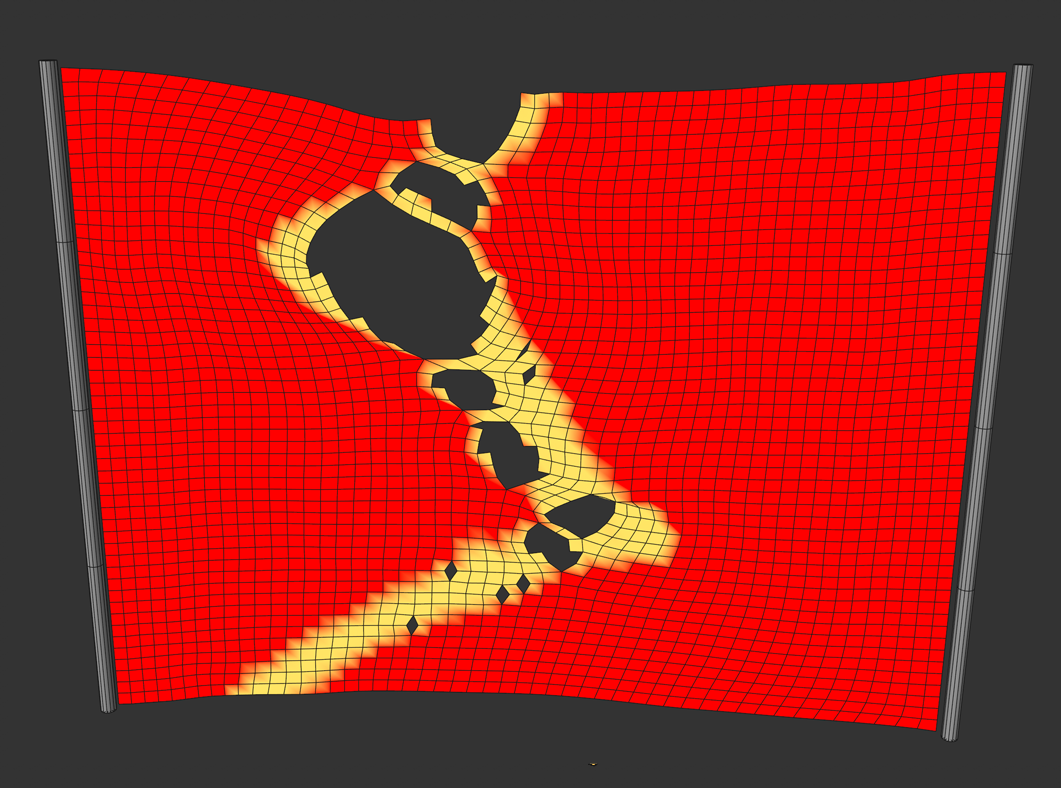
Malen Sie einen ungefähren Rissverlauf auf. Hier wird es dann bei hinreichender Dehnung reißen. Sie können auch eine lineare Punktreihe malen: der Riss wird sich dann exakt an den zugehörigen Kanten öffnen.
Es kommt dabei immer auch auf den Dehnungszustand der einzelnen Kanten an. Dehnen sich am aufgemalten, gewünschten Riss keine Kanten, so wird dort auch kein Riss entstehen.
Wenn Sie Vertex-Maps erstellen, gibt es Bereiche, die haben eine 0%-Wichtung. Für das Zerreißen würde das bedeuten: zerreiße hier, womit sich im Extremfall das komplette Kleidungsstück in seine Einzelpolygone zerlegt. Stehen hier dagegen die voreinstellungsgemäßen 120%, reissen entsprechende Kanten auch erst bei 120% Längung, selbst wenn hier 0% Wichtung definiert sind.
Diese Einstellung ist etwas schwerer zu verstehen. Vereinfacht gesagt, werden an jedem Riss beteiligte, angrenzende Kanten temporär für eine kurze Zeit mit einem gedachten Kegel versehen. Den Öffnungswinkel des Kegels legen Sie hier fest. Kanten innerhalb dieses Kegel reissen nicht.
Sie können hiermit Risstendenzen beeinflussen. Wesentlich einfacher nehmen Sie allerdings mit Vertex-Maps (s. vorherige Einstellung) Einfluss.
